单点登录(Single Sign On),简称为 SSO,是目前比较流行的企业业务整合的解决方案之一。SSO的定义是在多个应用系统中,用户只需要登录一次就可以访问所有相互信任的应用系统。它包括可以将这次主要的登录映射到其他应用中用于同一个用户的登录的机制。
当用户第一次访问应用系统1的时候,因为还没有登录,会被引导到认证系统中进行登录;根据用户提供的登录信息,认证系统进行身份效验,如果通过效验,应该返回给用户一个认证的凭据--ticket;用户再访问别的应用的时候就会将这个ticket带上,作为自己认证的凭据,应用系统接受到请求之后会把ticket送到认证系统进行效验,检查ticket的合法性。如果通过效验,用户就可以在不用再次登录的情况下访问应用系统2和应用系统3了。
具体怎么操作,请看下面说明:
一、打开sharepoint 管理中心à操作à[安全性配置]模块,进入”管理单一登录的设置”,出现如下图所示: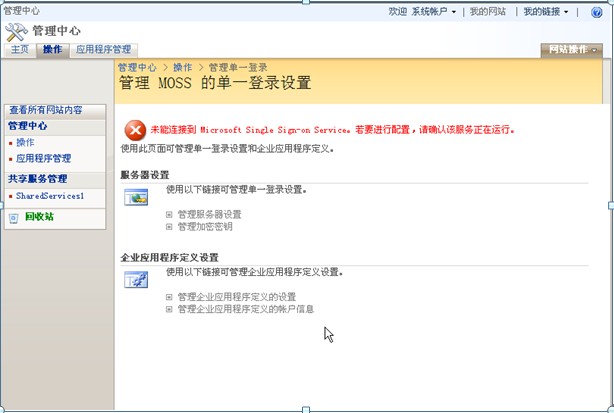
原因是未在服务中运行Microsoft Single Sign-on Service 服务。
二、打开控制面板à管理工具à服务,找到Microsoft Single Sign-on Service服务,如下图,
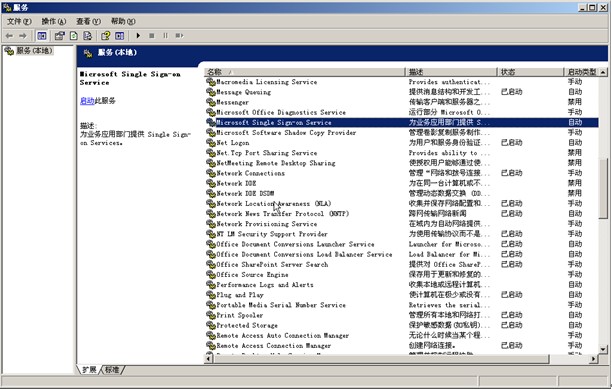
将它启动,如下图: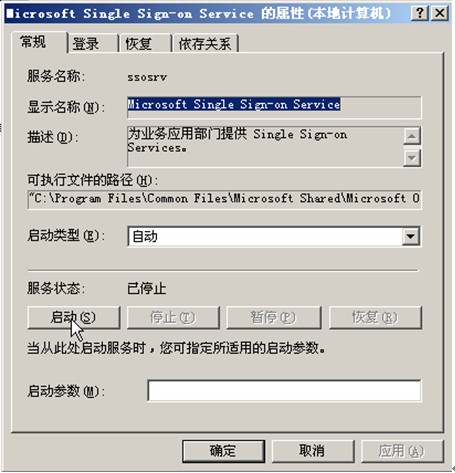
完成。
三、回到管理中心 > 操作 > 管理单一登录 界面,刷新,发现配置界面已是正常状态,如下图: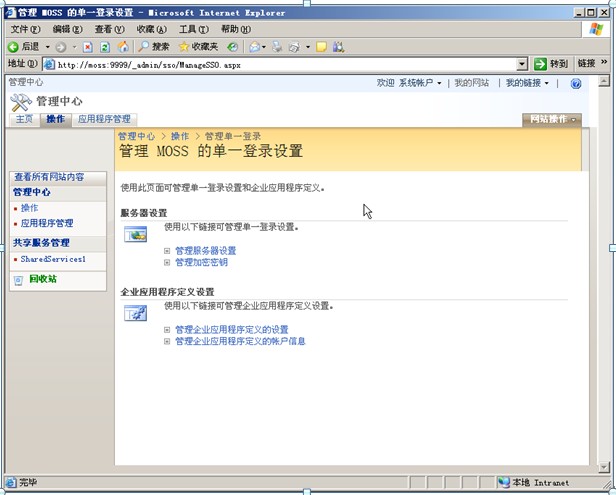
四、服务器设置。点击“管理服务器设置”,如下图: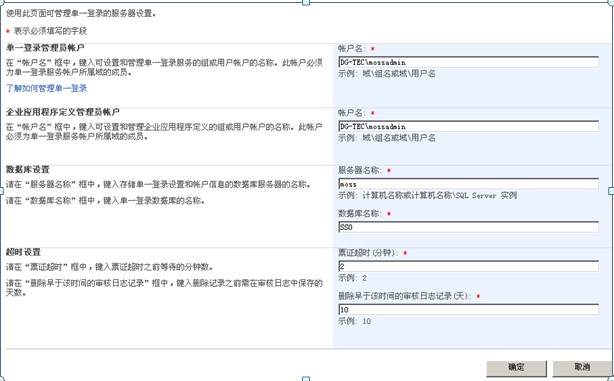
点击“确定”,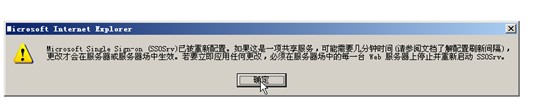
点击“确定”,将在SQL数据库中创建一个SSO数据库:如图:
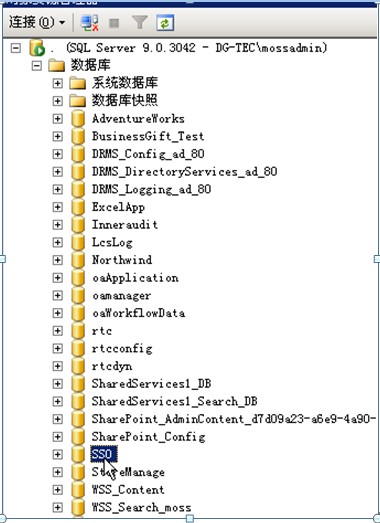
五、企业应用程序定义设置。点击“管理企业应用程序定义的设置”,如下图: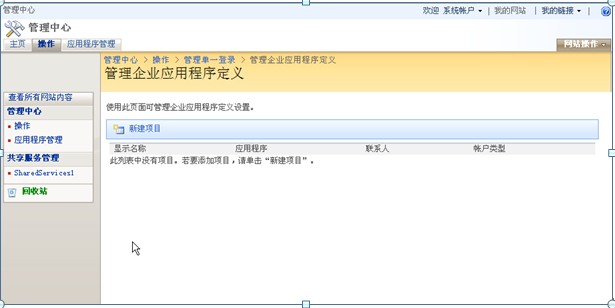
点击“新建项目”,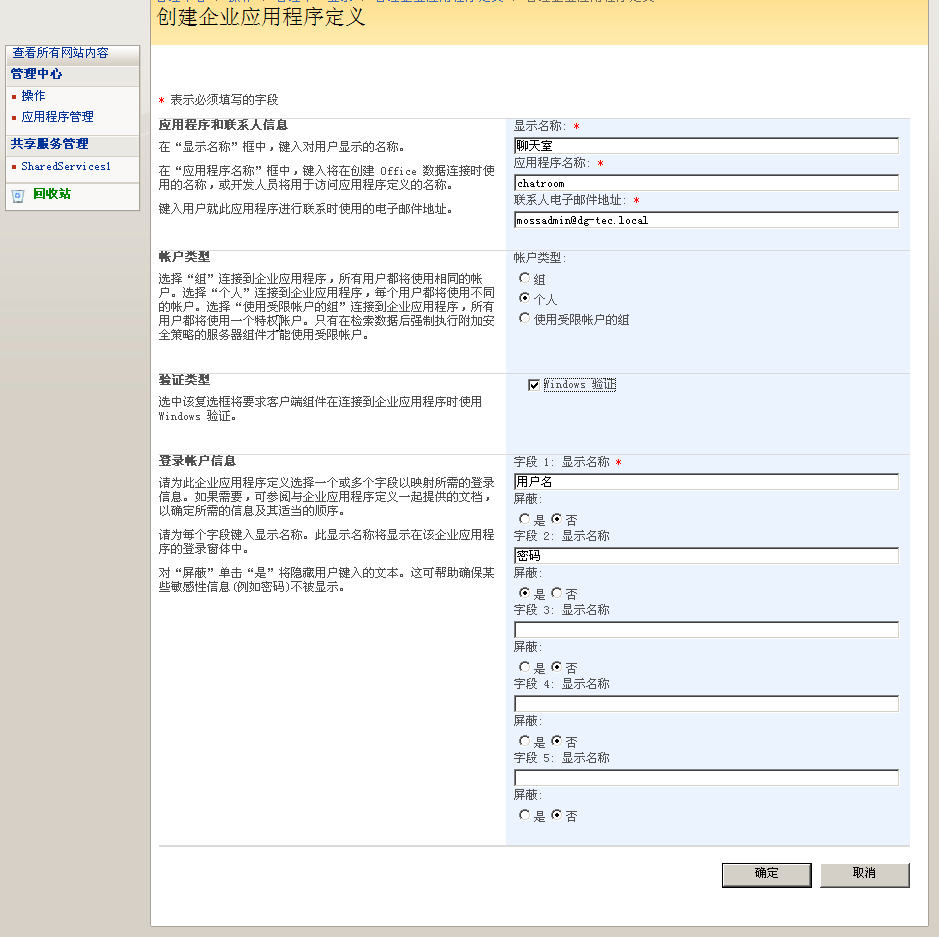
点击确定。如下图: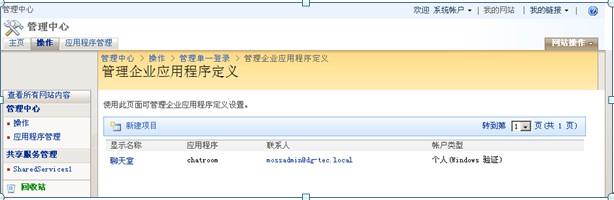
至此,完成SSO配置。
六、编写SSO应用程序。
七、部置webpart,效果如下图所示: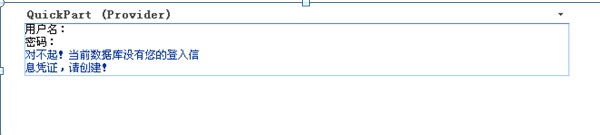
由于当前帐户没有存入chatroom对应帐户的信息,所以无法登入。点击”对不起!当前数据记转器没有您的登入信息凭证,请创建!“链接进入,如下图: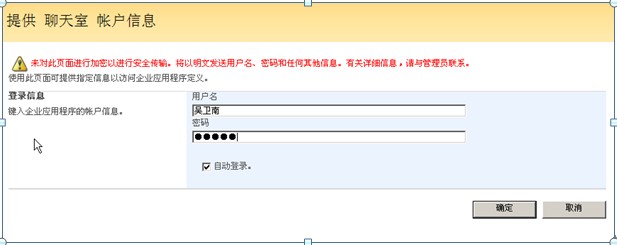
点击确定,如下图所示,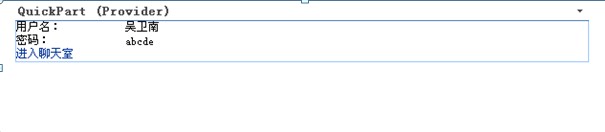
已经将用户名,密码取出,可以点击“进入聊天室”,自动登入。



 浙公网安备 33010602011771号
浙公网安备 33010602011771号